win8電腦加入英文輸入法的操作方法
- WBOYWBOYWBOYWBOYWBOYWBOYWBOYWBOYWBOYWBOYWBOYWBOYWB轉載
- 2024-04-02 23:00:19719瀏覽
php小編小新為大家介紹Win8電腦新增英文輸入法的簡易操作方法。作為一個國際化的作業系統,Win8對於英文輸入法的支援非常全面,因此許多使用者在使用Windows系統時都會加入英文輸入法以便更好地進行英文輸入。以下我們為大家詳細介紹Win8電腦新增英文輸入法的操作方法,讓您輕鬆掌握。
1、按快速鍵【Win X】,然後點選【控制面板】;如圖所示:
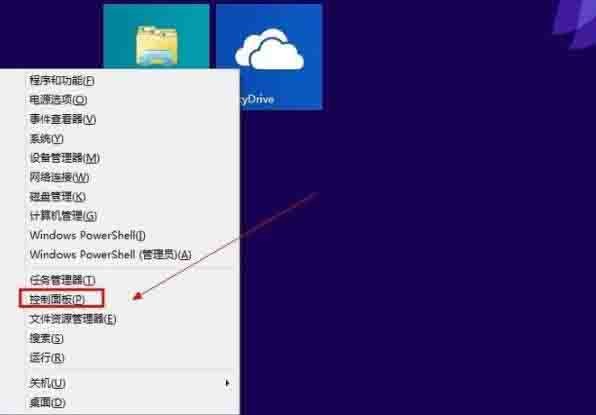
#2、點選【時鐘、語言和區域】;如圖所示:
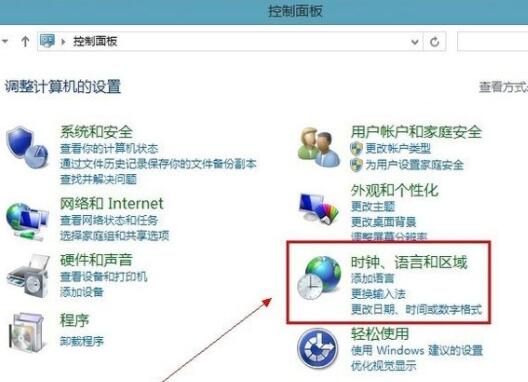
#2、點選【時鐘、語言和區域】下面【更換輸入法】;如圖所示:
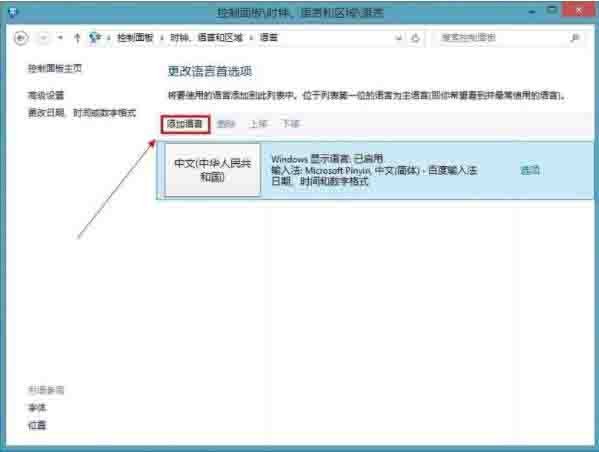
3、在更改語言道選項下方點選【新增語言】;如圖所示:
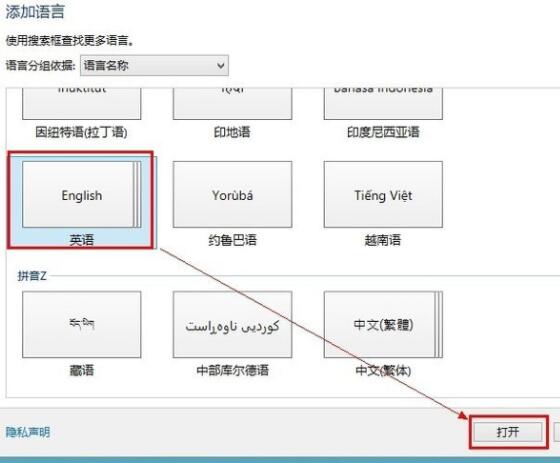
4、點選【新增語言】在開啟新的視窗下面找到【英文】再點選【開啟】;如圖所示:
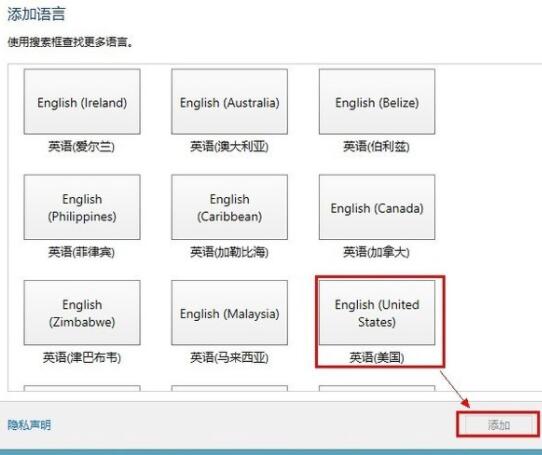
5、再找到【英語(美國)】點選【新增】這樣就將新的語言加入語言列表;如圖所示:
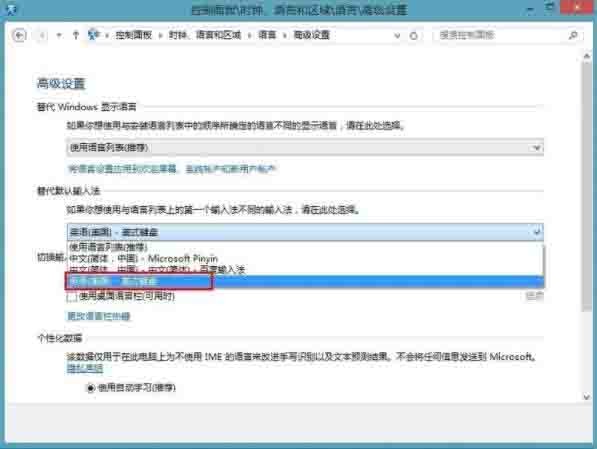
6、現在要做的就是把英文輸入法設定成默認的,點選【進階設定】,在【替代預設輸入法】下的下拉條清單中選擇【美式鍵盤】;如圖所示:
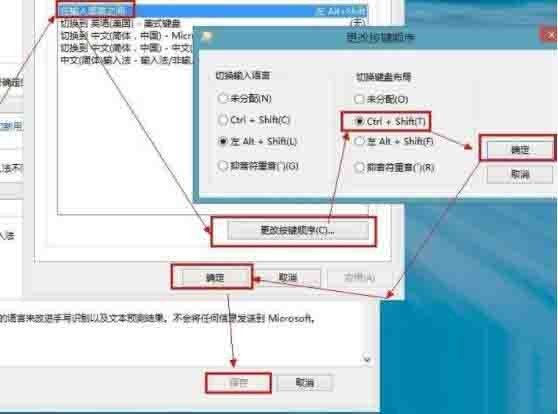 ##7、現在將輸入法切換的快捷鍵改成我們習慣的【Ctrl Shift】,點選【更改語言欄熱鍵】然後如圖所示;如圖所示:
##7、現在將輸入法切換的快捷鍵改成我們習慣的【Ctrl Shift】,點選【更改語言欄熱鍵】然後如圖所示;如圖所示:
 8、儲存以後,接一下鍵盤上【Shift Ctrl】桌面右下角的輸入法是不是會變,英文輸入法顯示如圖所示。如圖:#########
8、儲存以後,接一下鍵盤上【Shift Ctrl】桌面右下角的輸入法是不是會變,英文輸入法顯示如圖所示。如圖:#########
以上是win8電腦加入英文輸入法的操作方法的詳細內容。更多資訊請關注PHP中文網其他相關文章!
陳述:
本文轉載於:zol.com.cn。如有侵權,請聯絡admin@php.cn刪除

